Հեղինակ:
Roger Morrison
Ստեղծման Ամսաթիվը:
23 Սեպտեմբեր 2021
Թարմացման Ամսաթիվը:
20 Հունիս 2024
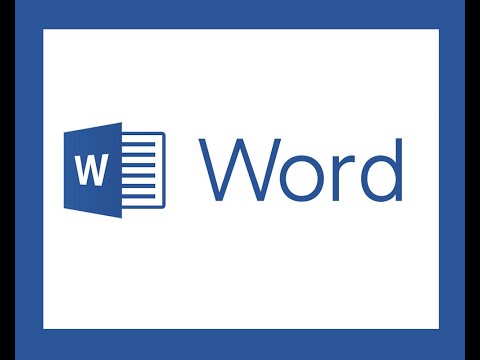
Բովանդակություն
- Քայլել
- 2-ի մեթոդ 1. Պահպանեք Microsoft Word փաստաթուղթ
- 2-ի մեթոդը 2. Պահպանել որպես մեկ այլ ֆայլի տեսակ
- Խորհուրդներ
- Arnգուշացումներ
Դուք կարող եք պահպանել Microsoft Word փաստաթուղթ ՝ անցնելով «Ֆայլ» ընտրացանկը և կտտացնելով «Պահել» կոճակը: Եթե հրատարակման կամ տպագրության որոշակի պահանջներ ունեք, կարող եք նաև օգտագործել «Պահել որպես» հատկությունը `ձեր փաստաթուղթը որպես MS Word- ից բացի այլ ֆայլի տեսակ պահելու համար:որպես pdf): Ձեր աշխատանքը խնայելն ավարտելուց հետո կարևոր է, եթե ցանկանում եք, որ Word- ը պահպանի ձեր առաջընթացը:
Քայլել
2-ի մեթոդ 1. Պահպանեք Microsoft Word փաստաթուղթ
 Համոզվեք, որ ձեր փաստաթուղթը բաց է: Դուք կարող եք բացել Word- ը ՝ կրկնակի կտտացնելով Word պատկերակին կամ կրկնակի սեղմելով Word փաստաթուղթը:
Համոզվեք, որ ձեր փաստաթուղթը բաց է: Դուք կարող եք բացել Word- ը ՝ կրկնակի կտտացնելով Word պատկերակին կամ կրկնակի սեղմելով Word փաստաթուղթը:  Գտեք «Ֆայլ» ներդիրը և կտտացրեք այն: Ֆայլ »-ը գտնվում է Microsoft Word ցանկի վերին ձախ անկյունում:
Գտեք «Ֆայլ» ներդիրը և կտտացրեք այն: Ֆայլ »-ը գտնվում է Microsoft Word ցանկի վերին ձախ անկյունում:  Կտտացրեք «Պահել» կամ «Պահել որպես»: Եթե կտտացրեք «Պահել» չպահված փաստաթղթի համար, դուք կուղղորդվեք «Պահել որպես» ընտրացանկին:
Կտտացրեք «Պահել» կամ «Պահել որպես»: Եթե կտտացրեք «Պահել» չպահված փաստաթղթի համար, դուք կուղղորդվեք «Պահել որպես» ընտրացանկին: - Եթե փաստաթուղթը նախկինում պահվել է, ապա ձեզ հարկավոր չէ նշել պահման վայրը (օրինակ ՝ աշխատասեղանը) կամ ֆայլի անունը. Եղած ֆայլը պարզապես թարմացվում է:
 Որոշեք «Պահել որպես» կետի տակ, թե որտեղ եք ցանկանում պահպանել ֆայլը: Բնորոշ վայրերն են «Այս համակարգիչը» և OneDrive- ը, բայց կարող եք նաև սեղմել «rowննարկել» ՝ որոշակի վայր ընտրելու համար:
Որոշեք «Պահել որպես» կետի տակ, թե որտեղ եք ցանկանում պահպանել ֆայլը: Բնորոշ վայրերն են «Այս համակարգիչը» և OneDrive- ը, բայց կարող եք նաև սեղմել «rowննարկել» ՝ որոշակի վայր ընտրելու համար: - Եթե ընտրեք «Այս համակարգիչը», ապա պետք է ընտրեք ենթապանակ, օրինակ `« աշխատասեղան »:
 Կրկնակի կտտացրեք ձեր պահման վայրին: Սա ձեզ կտանի ֆայլի անվան պատուհան:
Կրկնակի կտտացրեք ձեր պահման վայրին: Սա ձեզ կտանի ֆայլի անվան պատուհան:  «Ֆայլի անուն» դաշտում մուտքագրեք ցանկալի ֆայլի անունը:
«Ֆայլի անուն» դաշտում մուտքագրեք ցանկալի ֆայլի անունը: Սեղմեք «Պահել» ՝ ձեր ֆայլը պահելու համար:
Սեղմեք «Պահել» ՝ ձեր ֆայլը պահելու համար: Համոզվեք, որ ձեր ֆայլը պահվել է նախքան փաստաթուղթը փակելը: Եթե ձեր ֆայլը գտնվում է ձեր ընտրած պահման վայրում, ձեր ֆայլը հաջողությամբ պահպանվել է:
Համոզվեք, որ ձեր ֆայլը պահվել է նախքան փաստաթուղթը փակելը: Եթե ձեր ֆայլը գտնվում է ձեր ընտրած պահման վայրում, ձեր ֆայլը հաջողությամբ պահպանվել է:
2-ի մեթոդը 2. Պահպանել որպես մեկ այլ ֆայլի տեսակ
 Համոզվեք, որ ձեր փաստաթուղթը բաց է: Դուք կարող եք բացել Word- ը ՝ կրկնակի կտտացնելով Word պատկերակին կամ կրկնակի սեղմելով Word փաստաթուղթը:
Համոզվեք, որ ձեր փաստաթուղթը բաց է: Դուք կարող եք բացել Word- ը ՝ կրկնակի կտտացնելով Word պատկերակին կամ կրկնակի սեղմելով Word փաստաթուղթը:  Սեղմեք «Պահել որպես»: Եթե նախկինում երբևէ չեք պահպանել այս հատուկ փաստաթուղթը, «Փրկել» ընտրելը ձեզ դեռ կտանի «Պահել որպես»:
Սեղմեք «Պահել որպես»: Եթե նախկինում երբևէ չեք պահպանել այս հատուկ փաստաթուղթը, «Փրկել» ընտրելը ձեզ դեռ կտանի «Պահել որպես»:  «Պահել որպես» բաժնում դուք որոշում եք ձեր պահեստի գտնվելու վայրը: Բնորոշ վայրերն են «Այս համակարգիչը» և OneDrive- ը, բայց կարող եք նաև սեղմել «rowննարկել» ՝ որոշակի վայր ընտրելու համար:
«Պահել որպես» բաժնում դուք որոշում եք ձեր պահեստի գտնվելու վայրը: Բնորոշ վայրերն են «Այս համակարգիչը» և OneDrive- ը, բայց կարող եք նաև սեղմել «rowննարկել» ՝ որոշակի վայր ընտրելու համար: - Եթե ընտրեք «Այս համակարգիչը», ապա պետք է ընտրեք ենթապանակ (օրինակ ՝ աշխատասեղանը):
 Կրկնակի կտտացրեք ձեր պահման վայրին: Սա ձեզ կտանի ֆայլի անվան պատուհան:
Կրկնակի կտտացրեք ձեր պահման վայրին: Սա ձեզ կտանի ֆայլի անվան պատուհան:  «Ֆայլի անուն» դաշտում մուտքագրեք ցանկալի ֆայլի անունը:
«Ֆայլի անուն» դաշտում մուտքագրեք ցանկալի ֆայլի անունը: Տեղադրեք «Պահել որպես տիպ» դաշտը և սեղմել դրա վրա: Այստեղից դուք կարող եք ընտրել, թե որ ֆայլի տեսակը ցանկանում եք պահպանել փաստաթուղթը:
Տեղադրեք «Պահել որպես տիպ» դաշտը և սեղմել դրա վրա: Այստեղից դուք կարող եք ընտրել, թե որ ֆայլի տեսակը ցանկանում եք պահպանել փաստաթուղթը: - Ֆայլերի որոշ տեսակներ են ՝ pdf, html և Word- ի համատեղելիության ավելի վաղ տարբերակներ (օրինակ ՝ 1997-2003):
 Սեղմեք «Պահել» ՝ ձեր ֆայլը պահելու համար:
Սեղմեք «Պահել» ՝ ձեր ֆայլը պահելու համար: Համոզվեք, որ ձեր ֆայլը պահվել է նախքան փաստաթուղթը փակելը: Եթե ձեր ֆայլը գտնվում է ձեր ընտրած պահման վայրում և ձեր կողմից նշված ձևաչափով, ձեր ֆայլը ճիշտ է պահվել:
Համոզվեք, որ ձեր ֆայլը պահվել է նախքան փաստաթուղթը փակելը: Եթե ձեր ֆայլը գտնվում է ձեր ընտրած պահման վայրում և ձեր կողմից նշված ձևաչափով, ձեր ֆայլը ճիշտ է պահվել:
Խորհուրդներ
- Կարող եք նաև ցանկացած պահի պահպանել ընթացիկ փաստաթուղթը ՝ կտտացնելով Վերահսկում + Ս. կամ սեղմելով անգործունյա սկավառակի պատկերակին ՝ ձեր էկրանի վերևի աջ անկյունում:
- Microsoft Word- ը սովորաբար հարցնում է `արդյոք ցանկանում եք խնայել ձեր առաջընթացը, երբ փորձում եք դուրս գալ առանց խնայելու:
- Եթե Ձեզ անհրաժեշտ է բազմաթիվ հարթակներում բացված պահված փաստաթուղթ բացել, փաստաթուղթը փրկելիս կարող եք ընտրել «OneDrive» տարբերակը `ցանկացած հեռախոսի, պլանշետի կամ համակարգչում ինտերնետ հասանելիություն ունեցող փաստաթուղթը բացելու համար:
Arnգուշացումներ
- Եթե նախքան Microsoft Word- ը փակելը չեք պահպանում ձեր փաստաթուղթը, հնարավոր է նաև չփրկվի նոր փաստաթուղթ կամ առկա փաստաթղթում կատարված փոփոխությունները:



